
Bài thức hành mạng máy tính
lượt xem 150
download
 Download
Vui lòng tải xuống để xem tài liệu đầy đủ
Download
Vui lòng tải xuống để xem tài liệu đầy đủ
Tài liệu hướng dẫn thực hành mạng máy tính , môi trường window 2000. Giảng viên Nguyễn văn Tẩn.Xác định khoảng cách thực cần thiết cho đoạn cable, sau đó cộng thêm 20-25 cm.Sắp xếp các đôi cable theo chuẩn T568-A hoặc T568-B và sửa các sợi cable cho thẳng.Kiểm tra lại vị trí các đôi cable. Đưa các đôi cable vào RJ45 Connector.
Bình luận(0) Đăng nhập để gửi bình luận!
Nội dung Text: Bài thức hành mạng máy tính
- Bài thức hành mạng máy tính
- Thực hành Mạng máy tính Trường ĐHDL Hồng Bàng Hệ Trung học chuyên nghiệp BÀI THỰC HÀNH MẠNG MÁY TÍNH (Môi trường Windows 2000) Gv : Nguyễn Văn Tẩn tannv@hcmut.edu.vn Bản quyền ®2004 – hcmut.net Trang 1 Thực hành Mạng máy tính THỰC HÀNH MẠNG MÁY TÍNH Bài thực hành 1 : 2 tiết Bài thực hành 2 : 3 tiết Bài thực hành 3 - 6 : 10 tiết Bài thực hành 7 - 10 : 15 tiết
- Thực hành Mạng máy tính Bài thực hành 1 Bấm Cáp xoắn đôi UTP(RJ-45) Bản quyền ®2004 – hcmut.net Trang 3 Thực hành Mạng máy tính Bấm áp xoắn đôi- UTP Giới thiệu kỹ thuật bấm Thực hiện bấm cáp thẳng Thực hiện bấm cáp chéo Kiểm tra
- Thực hành Mạng máy tính Giới thiệu kỹ thuật bấm cáp UTP Mặt trước(bụng) Mặt sau(lưng) Đánh số từ trái sang phải nhìn từ mặt trước (bụng) Trang 5 Thực hành Mạng máy tính Giới thiệu kỹ thuật bấm cáp UTP 4 cặp và màu dây cáp UTP Cat5/5e/6 Cặp 1 : Trắng Xanh dương/Xanh dương Cặp 2 : Trắng Cam/Cam Cặp 3 : Trắng Xanh Lá/Xanh lá Cặp 4 : Trắng Nâu/Xanh Nâu Có hai chuẩn bấm cáp T568-A T568-B
- Thực hành Mạng máy tính Giới thiệu kỹ thuật bấm cáp UTP Có hai chuẩn bấm cáp T568-A T568-B Trang 7 Thực hành Mạng máy tính Giới thiệu kỹ thuật bấm cáp UTP
- Thực hành Mạng máy tính Giới thiệu kỹ thuật bấm cáp UTP Trang 9 Thực hành Mạng máy tính Thực hiện bấm cáp thẳng Yeâu caààu: ca Caû hai ñaàu cuûa sôïi cable phaûi ñöôïc thöïc hieän theo cuøng moät chuaån T568-A hoaëc T568-B ÖÙng duïïng: ng du ng: Duøng ñeå noái thieát bò maïng vaø maùy tính. Caùùc böôùc thöïc hieään: Ca thöï hie 1. Xaùc ñònh khoaûng caùch thöïc caàn thieát cho ñoaïn cable, sau ñoù coäng theâm 20-25 cm. 2. Boùc voû moät ñaàu cable töø 2,5-4 cm tính töø ñaàu sôïi cable. 3. Saép xeáp caùc ñoâi cable theo chuaån T568-A hoaëc T568-B vaø söûa caùc sôïi cable cho thaúng. 4. Duøng duïng cuï caét caùc sôïi cable taïi vò trí caùch meùp voû töø 1,5-2 cm. 5. Kieåm tra laïi vò trí caùc ñoâi cable. Ñöa caùc ñoâi cable vaøo RJ45 Connector. 6. Thöïc hieän baém baèng duïng cuï baém cable.
- Thực hành Mạng máy tính Thực hiện bấm cáp chéo Yeâu caààu: ca Hai ñaàu cable ñöôïc thöïc hieän theo hai chuaån khaùc nhau. Neáu moät ñaàu laø T568-A thì ñaàu con laïi laø T568-B. Chöùc naêng: Chöù g: Duøng ñeå noái caùc thieát bò maïng vôùi nhau, hai maùy tính vôùi nhau Caùùc böôùc thöïc hieään: Ca thöï hie Töông töï nhö baám caùp cheùo Trang 11 Thực hành Mạng máy tính Kiểm tra Dùng thiết bị kiểm tra tín hiệu của hai đầu cáp Quan sát đèn của các cặp dây 2 và 3 (100 Mbps) Nếu đèn sáng và màu xanh là tốt Nếu đèn không sáng hay màu đỏ thì phải bấm lại
- Thực hành Mạng máy tính Bài thực hành 2 CÀI ĐẶT VÀ CẤU HÌNH MẠNG NGANG HÀNG Bản quyền ®2004 – hcmut.net Trang 13 Thực hành Mạng máy tính Đăng nhập(logon)vào Windows 2000 Khi máy khởi động xong Thực hiện : Hãy nhấn tổ hợp 3 phím Ctrl+Alt+Del để đang nhập và hệ thống, khi đó hộp thoại đăng nhập hiện ra, nhập vào Username là Administrator và Password Nhấp OK để đăng nhập
- Thực hành Mạng máy tính Cài đặt và cấu hình các thành phần nối mạng Cài đặt card mạng Cài đặt Client : Client for Microsoft networks Cài đặt service : File and printer Sharing for Microsoft networks Cài đặt Protocol : NetBEUI, TCP/IP Trang 15 Thực hành Mạng máy tính Cài đặt card mạng (NIC) Thực hiện : Start Settings Control Panel Add/Remove Hardware
- Thực hành Mạng máy tính Cài đặt card mạng (NIC) Quá trình cài đặt đã hoàn tất Trang 17 Thực hành Mạng máy tính Cài đặt Client : Client for Microsoft networks Thực hiện : Start/Settings/Control Panel/Network and Dia-up Connections/Nhấp phải chuột Local area connection-> Properties/ Install Client-> add -> Client for Microsoft networks/OK
- Thực hành Mạng máy tính Cài đặt service : File and printer Sharing for Microsoft networks Thực hiện : Start/Settings/Control Panel/Network and Dia-up Connections/Nhấp phải chuột Local area connection-> Properties/ Install Service -> add -> File and printer Sharing for Microsoft networks /OK Trang 19 Thực hành Mạng máy tính Cài đặt Protocol : NetBEUI Thực hiện : Start/Settings/Control Panel/Network and Dia-up Connections/Nhấp phải chuột Local area connection-> Properties/ Install Protocol-> add -> NetBEUI/OK
- Thực hành Mạng máy tính Cài đặt Protocol : NetBEUI Thực hiện : Start/Settings/Control Panel/Network and Dia-up Connections/Nhấp phải chuột Local area connection-> Properties/ Install Protocol-> add -> Internet Protocol/OK Trang 21 Thực hành Mạng máy tính Quản trị Users và Groups Tạo User và Group Thêm thành viên user vào Group
- Thực hành Mạng máy tính Tạo User Tạo user là tên sinh viên tensv (ví dụ Nguyễn Văn Tẩn : tannv) Thực hiện :Nhấp phải chuột My Computer/Manage-> -> Local Users and Groups/Nhấp phải chuột Users->New user Trang 23 Thực hành Mạng máy tính Tạo User Use rname : tensv Full name : Họ và tên Sinh viên Description : Mô tả user Password : Mật mã Confirm password : Nhập lại mật mã Chọn Password never expire Nhấp nút Create để tạo
- Thực hành Mạng máy tính Tạo Group Tạo 2 groups : kinhdoanh_gp và ketoan_gp Thực hiện: ..-> Local Users and Groups/Nhấp phải chuột Groups->New group Trang 25 Thực hành Mạng máy tính Tạo Group Group name : kinhdoanh_gp/ketoan_gp Description : Mô tả Nhóm Nhấp Create để tạo
- Thực hành Mạng máy tính Thêm User vào group Thêm user : tenhv vào nhóm kinhdoanh_gp Thực hiện:..-> Local Users and Groups/Groups/Nhấp phải kinhdoanh_gp (ketoan_gp)->Properties/Add/chọn tensv->add/OK Trang 27 Thực hành Mạng máy tính Thêm User vào group
- Thực hành Mạng máy tính Chia xẻ và kết nối tài nguyên (Thư mục) Thiết lập quyền NTFS cho tài nguyên Thiết lập quyền truy xuất đến tài nguyên chia sẻ Giới hạn Users truy xuất đồng thời đến tài nguyên Kết nối đến các tài nguyên được chia xẻ trên mạng Trang 29 Thực hành Mạng máy tính Thiết lập quyền NTFS cho tài nguyên Thực hiện :Tạo thư mục Baocao trên ổ đĩa có hệ thống file là NTFS Nhấp phải chuột thư mục Baocao->Properties/Security ->Bỏ chọn và chọn Remove khi hộp thoại hiện ra/ ->Add/Chọn các nhóm ketoan_gp, kinhdoanh_gp/Add/OK
- Thực hành Mạng máy tính Thiết lập quyền NTFS cho tài nguyên Thiết lập quyền truy xuất đến Baocao cho nhóm ketoan_gp với các quyền Trang 31 Thực hành Mạng máy tính Thiết lập quyền NTFS cho tài nguyên Thiết lập quyền truy xuất đến Baocao cho nhóm kinhdoanh_gp với các quyền
- Thực hành Mạng máy tính Chia sẻ tài nguyên và giới hạn users Thực hiện : Nhấp phải chuột thư mục Baocao /Sharing ->Share this folder : Chọn tên mặc nhiên ->User limited / Allow : 8 users Trang 33 Thực hành Mạng máy tính Thiết lập quyền truy xuất đến tài nguyên chia sẻ Thực hiện :Nhấp chuột nút Permissions /Add / Chọn nhóm kinhdoanh_gp, ketoan_gp và thiết lập quyền
- Thực hành Mạng máy tính Thiết lập quyền truy xuất đến tài nguyên chia sẻ Trang 35 Thực hành Mạng máy tính Kết nối đến các tài nguyên mạng Thực hiện : Logon với username là tensv Start/run/cmd/hostname để xem tên của máy tính Nhấp phải chuột My Computer->MappNetwork Driver.. Driver : Z Folder : nhập vào \\Tênmáytính\baocao Chọn OK Mở My Computer sẽ thấy ổ đĩa mạng Z:
- Thực hành Mạng máy tính Symantec AntiVirus Server Cài Symantec AntiVirus Server trên máy chủ Cài Symantec AntiVirus client trên các máy con Trang 37 Thực hành Mạng máy tính Cài Symantec AntiVirus Server trên máy chủ Thực hiện : Thực thi file SVS.exe và nhập các thông tin theo đồ thuật Server Group : Nhập vào tên là Hongbang Password : Nhập vào hongbang

CÓ THỂ BẠN MUỐN DOWNLOAD
-

Bài tập trắc nghiệm về Mạng máy tính (có đáp án)
 28 p |
28 p |  2351
|
2351
|  440
440
-

Báo cáo " Mạng máy tính và Internet"
 6 p |
6 p |  929
|
929
|  227
227
-

Bài giảng môn mạng máy tính - Trần Bá Nhiệm
 238 p |
238 p |  563
|
563
|  212
212
-
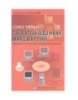
Giáo trình cài đặt và điều hành mạng máy tính
 138 p |
138 p |  271
|
271
|  84
84
-

Đề cương chi tiết Thực hành mạng máy tính - Đại học Cần Thơ
 37 p |
37 p |  395
|
395
|  60
60
-

Giáo trình cài đặt và điều hành mạng máy tính part 5
 14 p |
14 p |  96
|
96
|  22
22
-
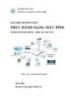
Giáo trình Tài liệu hướng dẫn Thực hành mạng máy tính
 48 p |
48 p |  105
|
105
|  15
15
-

Bài giảng Mạng máy tính - Bài số 6: Hệ điều hành mạng
 27 p |
27 p |  191
|
191
|  12
12
-

Bài giảng Hệ điều hành - Chương 6: Các dịch vụ mạng máy tính
 52 p |
52 p |  152
|
152
|  12
12
-
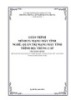
Giáo trình Mạng máy tính (Nghề: Quản trị mạng máy tính - Trình độ: Trung cấp) - Trường TCN Quang Trung
 94 p |
94 p |  31
|
31
|  11
11
-

Tài liệu hướng dẫn thực hành Mạng máy tính (IT3080)
 117 p |
117 p |  21
|
21
|  8
8
-

Bài giảng Tin học đại cương (Phần 1) - Chương 2: Hệ thống máy tính
 107 p |
107 p |  35
|
35
|  5
5
-

Bài giảng học phần Mạng máy tính: Phần 1 - ThS. Huỳnh Quốc Bảo
 17 p |
17 p |  101
|
101
|  5
5
-

Bài giảng Lý thuyết mạng máy tính: Phần 2 - Trường CĐ Nghề Đà Nẵng
 30 p |
30 p |  40
|
40
|  4
4
-

Bài giảng Mạng máy tính: Chương 1 - Đoàn Thị Thu Hà
 66 p |
66 p |  37
|
37
|  3
3
-

Mô phỏng mạng máy tính trường Đại học Khánh Hòa
 8 p |
8 p |  42
|
42
|  3
3
-

Đề thi tốt nghiệp hệ cao đẳng nghề môn Thực hành : Đề số 9 - Trường ĐH Công nghiệp TP.HCM
 2 p |
2 p |  85
|
85
|  3
3
Chịu trách nhiệm nội dung:
Nguyễn Công Hà - Giám đốc Công ty TNHH TÀI LIỆU TRỰC TUYẾN VI NA
LIÊN HỆ
Địa chỉ: P402, 54A Nơ Trang Long, Phường 14, Q.Bình Thạnh, TP.HCM
Hotline: 093 303 0098
Email: support@tailieu.vn








